Bạn có đang chi tiền cho một ứng dụng ghi chú trong khi có rất nhiều lựa chọn miễn phí ưu việt hơn? Đã đến lúc bạn nên suy nghĩ lại. Các ứng dụng ghi chú miễn phí ngày nay không chỉ “tạm ổn” mà thực sự vượt trội về nhiều mặt: giao diện gọn gàng hơn, tốc độ nhanh hơn, ít gây phiền toái hơn. Quan trọng nhất, chúng không đòi hỏi bạn phải trả phí để sắp xếp những suy nghĩ, ý tưởng hay danh sách công việc của mình. Bài viết này sẽ giúp bạn khám phá những công cụ ghi chú miễn phí hàng đầu, phù hợp với mọi nhu cầu và hệ điều hành, giúp bạn làm chủ công việc và cuộc sống cá nhân một cách hiệu quả nhất mà không tốn bất kỳ chi phí nào.
1. Apple Notes: Tối Ưu Cho Hệ Sinh Thái Apple
Apple Notes là ứng dụng ghi chú miễn phí tối ưu nhất nếu bạn đang sở hữu iPhone, iPad hoặc Mac. Công cụ này cực kỳ linh hoạt, cho phép bạn ghi nhật ký, lập danh sách mua sắm hay nhanh chóng ghi lại những ý tưởng bất chợt. Đây thực sự là một trong những ứng dụng miễn phí tốt nhất dành cho người dùng Apple.
Dù trước đây Apple Notes có cảm giác rời rạc và lỗi thời, nhưng giao diện của nó đã được cải thiện đáng kể trong thập kỷ qua. Tính năng tìm kiếm mạnh mẽ giúp bạn dễ dàng tìm thấy bất kỳ ghi chú nào mà không cần lo lắng về việc tổ chức quá cầu kỳ. Hơn nữa, bạn có thể ghim các ghi chú quan trọng để truy cập nhanh khi cần.
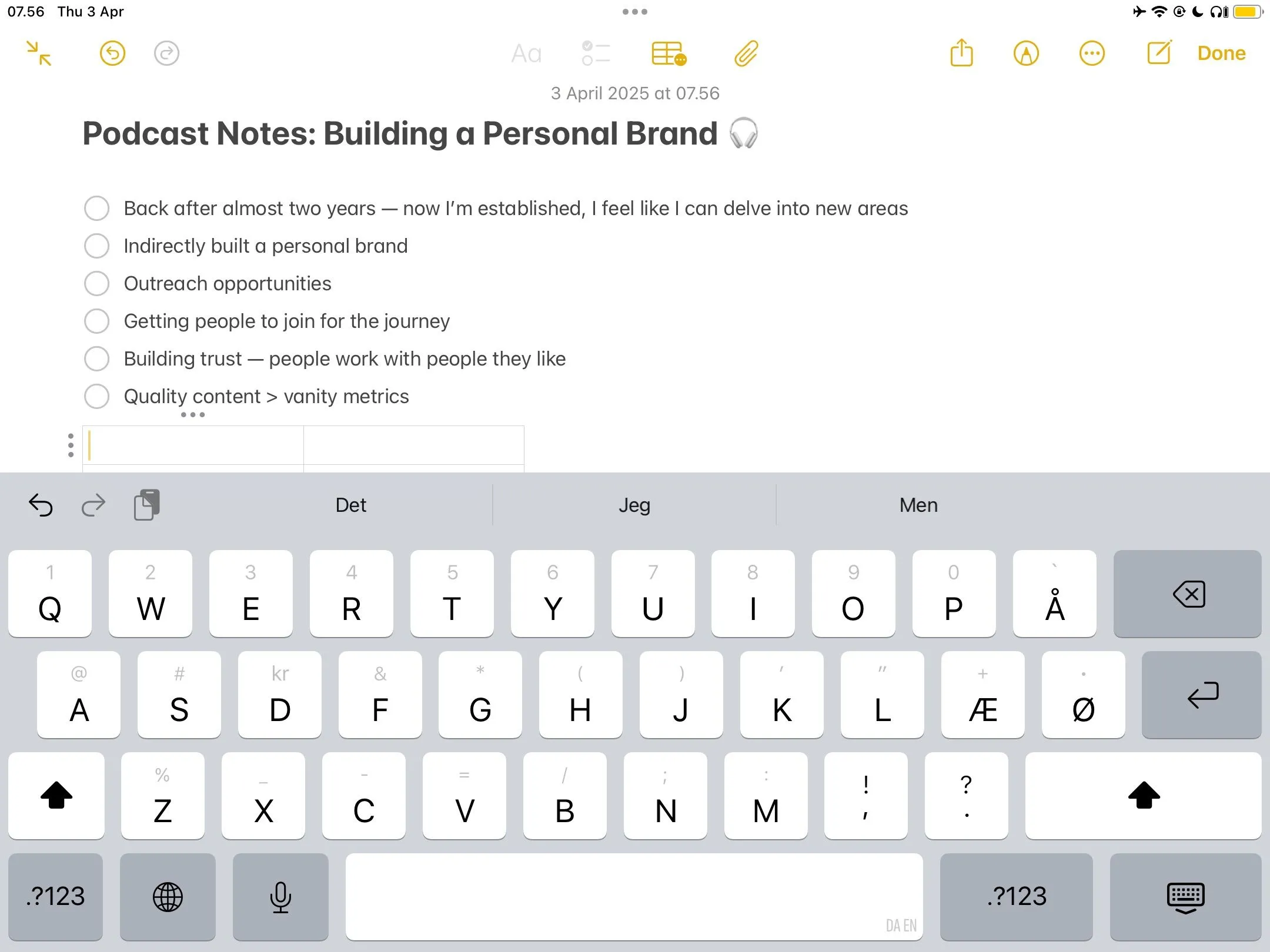 Giao diện ứng dụng Apple Notes trên iPhone với các ghi chú và danh sách
Giao diện ứng dụng Apple Notes trên iPhone với các ghi chú và danh sách
Việc truy cập các ghi chú khác cũng rất liền mạch thông qua tính năng liên kết và tab Ghi chú gần đây (Recent Notes) có thể mở rộng, cho phép bạn nhanh chóng quay lại những gì mình vừa chỉnh sửa. Nếu bạn cần tạo bảng, tính năng Dòng & Lưới (Lines & Grids) sẽ hỗ trợ đắc lực. Apple Notes được cài đặt sẵn trên thiết bị của bạn và các ghi chú sẽ tự động đồng bộ hóa trên mọi thiết bị sử dụng cùng một tài khoản Apple.
2. Google Keep: Đơn Giản, Đa Nền Tảng và Sáng Tạo
Google Keep là một lựa chọn thay thế đơn giản cho Apple Notes, đặc biệt nổi bật với khả năng hoạt động trên mọi hệ điều hành. Ngay trên trang chủ, bạn có thể nhập liệu vào hộp văn bản để tự động tạo ghi chú mới. Sau đó, bạn có thể mở rộng ghi chú để bổ sung chi tiết.
Tương tự Apple Notes, Google Keep cũng cho phép bạn ghim các ghi chú quan trọng. Khi tạo nội dung mới, bạn có thể chọn giữa ghi chú thông thường, danh sách việc cần làm (to-do list) hoặc ghi chú kèm hình ảnh. Ngoài ra, bạn còn có thể tùy chỉnh hình nền với các hình minh họa hoặc màu sắc đa dạng.
Với những ghi chú phức tạp hơn, Google Keep cho phép bạn sao chép toàn bộ nội dung sang Google Docs. Bạn có thể truy cập tất cả các thay đổi trước đó thông qua tùy chọn lịch sử phiên bản và dễ dàng tổ chức ghi chú bằng nhãn (labels). Google Keep còn tích hợp tính năng Reminders (Nhắc nhở), biến nó thành sự kết hợp tiện lợi giữa ứng dụng ghi chú và ứng dụng nhắc nhở.
Tải xuống: Google Keep cho iOS | Android (Miễn phí)
3. Dropbox Paper: Ghi Chú Cộng Tác Chuyên Nghiệp
Dropbox Paper là một công cụ ghi chú tuyệt vời nếu bạn đã sử dụng Dropbox để quản lý tệp. Bạn có thể chèn trực tiếp các tệp và thư mục vào ghi chú, biến công cụ này trở thành lựa chọn lý tưởng cho việc động não ý tưởng, học tập, hoặc thực hiện các dự án sáng tạo lớn.
Với Dropbox Paper, bạn có thể thêm các khối mã (code blocks) khi cần. Ứng dụng này hoạt động rất hiệu quả khi bạn muốn chia sẻ nội dung với người khác nhờ tính năng trình chiếu (slideshow), và đối với các chủ đề cần nhiều kế hoạch, bạn có thể sử dụng công cụ Timeline để sắp xếp.
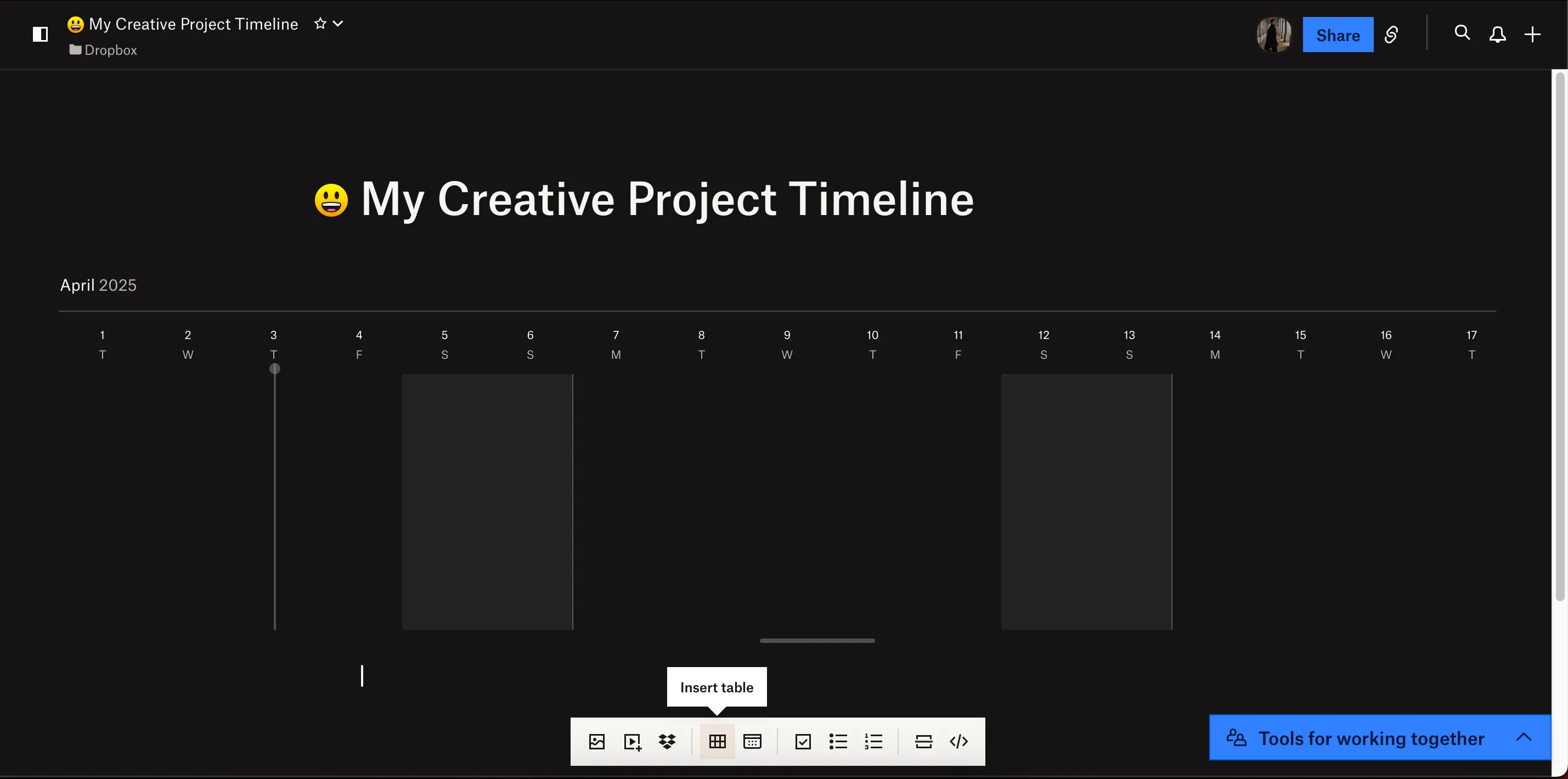 Giao diện Dropbox Paper hiển thị khả năng chèn code block và Timeline
Giao diện Dropbox Paper hiển thị khả năng chèn code block và Timeline
Các tính năng hữu ích khác trong Dropbox Paper bao gồm khả năng thêm bảng biểu và các nút cho phép bạn lựa chọn giữa dấu đầu dòng thông thường và dấu đầu dòng có số thứ tự. Để lưu các tài liệu quan trọng, bạn có thể nhấn vào biểu tượng ngôi sao. Dropbox Paper được bao gồm trong tất cả các tài khoản Dropbox miễn phí và trả phí. Giới hạn lưu trữ của bạn sẽ phụ thuộc vào gói tài khoản hiện có. Bạn có thể truy cập Dropbox Paper trong ứng dụng Dropbox bằng cách vào + > Create file > Paper.
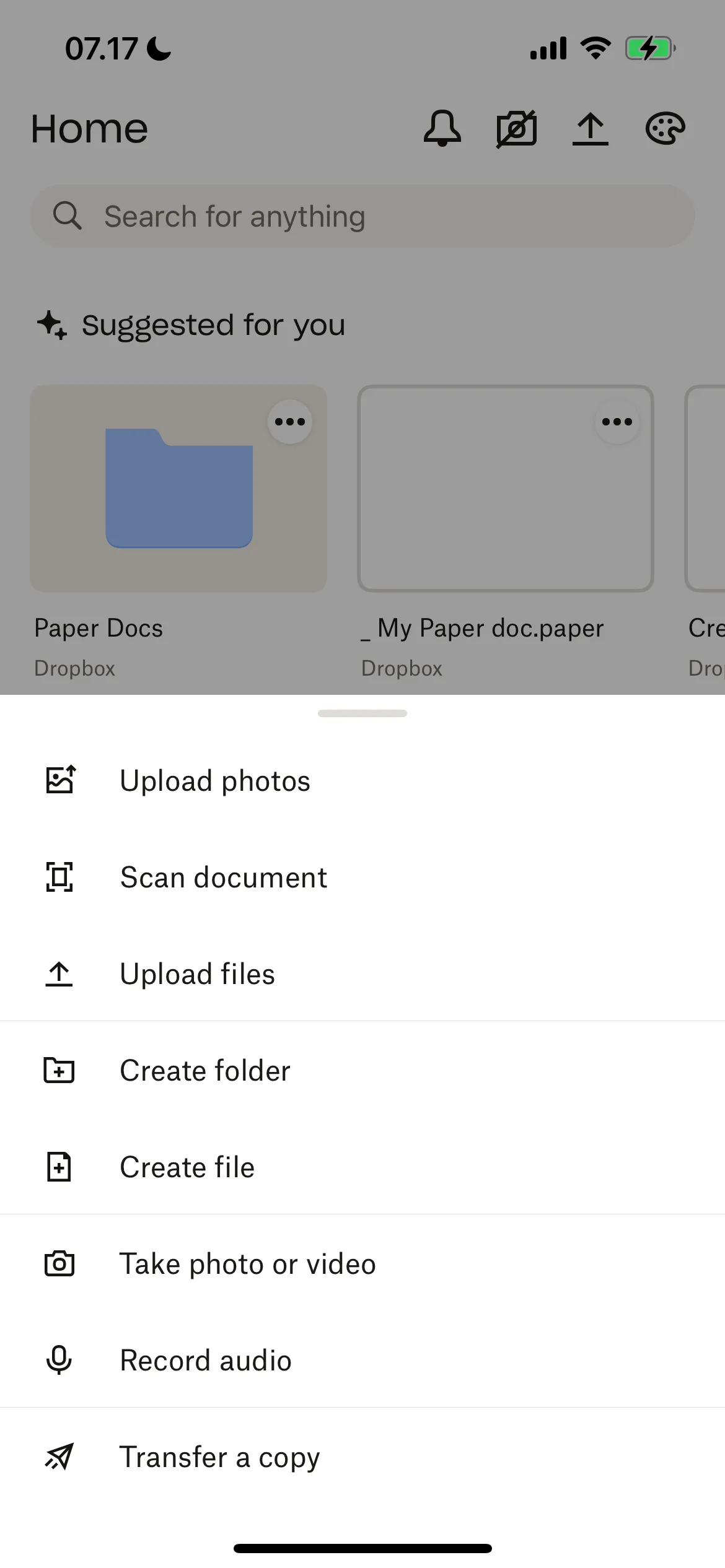 Menu tạo tệp mới trong ứng dụng Dropbox, bao gồm tùy chọn Dropbox Paper
Menu tạo tệp mới trong ứng dụng Dropbox, bao gồm tùy chọn Dropbox Paper
Tải xuống: Dropbox cho iOS | Android (Miễn phí, có mua hàng trong ứng dụng)
4. OneNote: Sổ Tay Số Mạnh Mẽ Từ Microsoft
OneNote là câu trả lời của Microsoft cho Google Keep và Apple Notes, một ứng dụng ghi chú miễn phí đầy đủ tính năng. OneNote sở hữu rất nhiều tính năng hữu ích nhưng ít được biết đến. Ví dụ, bạn có thể dịch toàn bộ trang ghi chú và thêm các thẻ (tag) tùy chỉnh để dễ dàng phân loại.
Trong OneNote, bạn có thể tạo nhiều sổ ghi chú (notebooks) khác nhau để giữ mọi thứ được sắp xếp gọn gàng. Cách hoạt động này tương tự Evernote, mặc dù giao diện của OneNote thường được đánh giá là trực quan hơn. Nếu bạn sử dụng Outlook, bạn có thể đồng bộ hóa email của mình với OneNote. Ngay cả khi không dùng Outlook, bạn vẫn có thể đồng bộ hóa tất cả các sổ ghi chú của mình trong OneNote.
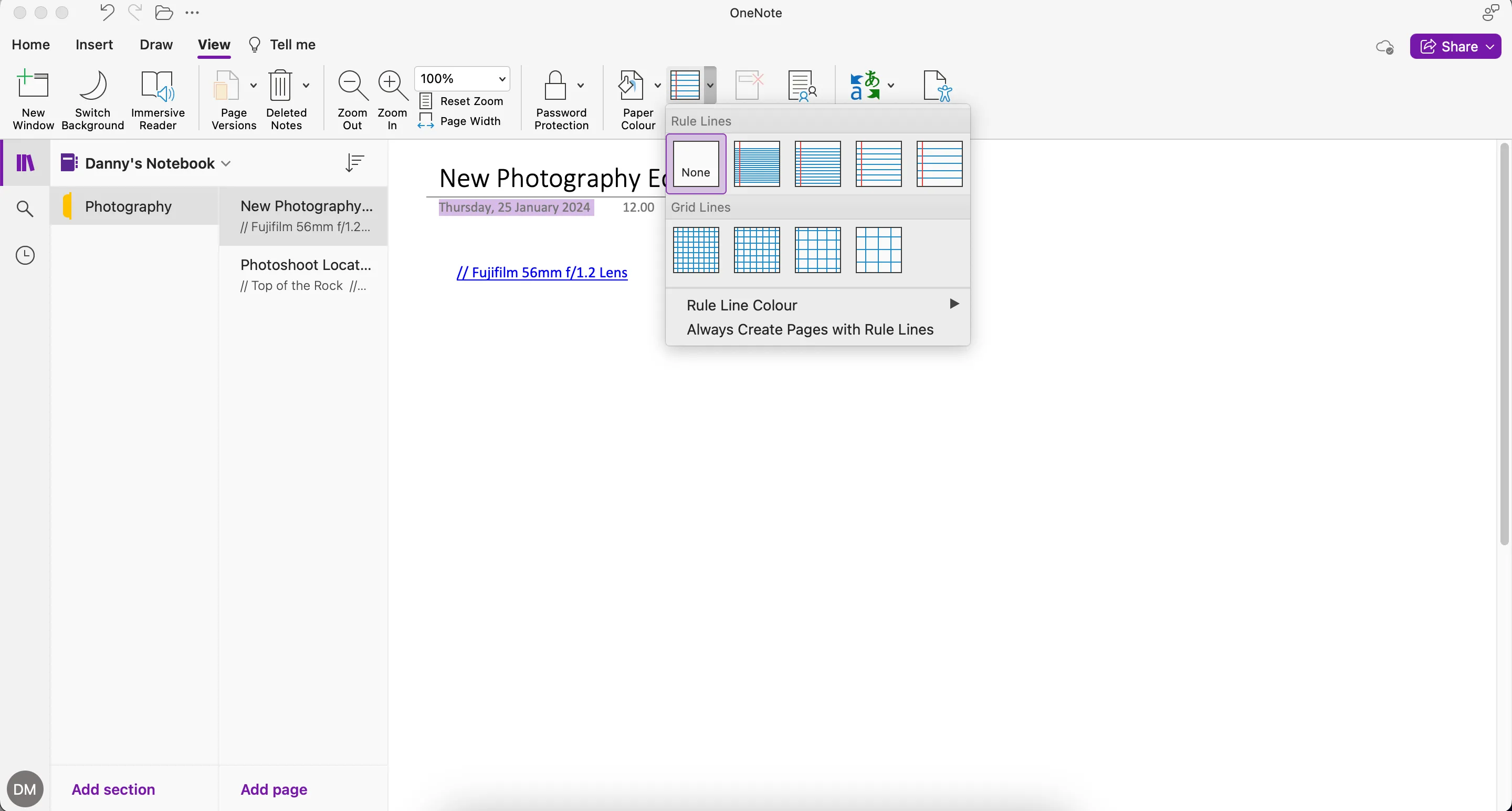 Tùy chọn kiểu giấy và lưới trong Microsoft OneNote, giúp tùy chỉnh giao diện ghi chú
Tùy chọn kiểu giấy và lưới trong Microsoft OneNote, giúp tùy chỉnh giao diện ghi chú
Ngoài việc ghi chú, bạn cũng có thể sử dụng OneNote như một danh sách việc cần làm. Ứng dụng này khả dụng cho bất kỳ ai có tài khoản Microsoft, ngay cả khi bạn không có gói đăng ký Microsoft 365. Bạn có thể sử dụng công cụ này với Copilot, nhưng cần có gói trả phí để truy cập tính năng đó.
Tải xuống: OneNote cho iOS | Android (Miễn phí, có mua hàng trong ứng dụng)
5. Simplenote: Tối Giản Nhưng Hiệu Quả
Simplenote đúng như tên gọi của nó. Đây là một ứng dụng ghi chú không cầu kỳ với giao diện cực kỳ đơn giản, tập trung vào một vài tính năng thân thiện với người dùng. Ví dụ, bạn có thể sao chép và dán các liên kết nội bộ, giúp dễ dàng tham chiếu đến các ghi chú khác khi cần.
Nếu bạn muốn tạo danh sách kiểm tra (checklists), Simplenote có một biểu tượng dành riêng cho việc này. Ngoài ra, bạn có thể nhập ghi chú của mình như bình thường. Ứng dụng cho phép bạn cộng tác với người khác nếu cần, và bạn có thể bật tính năng Pin to Top (Ghim lên đầu) cho những ghi chú đặc biệt quan trọng.
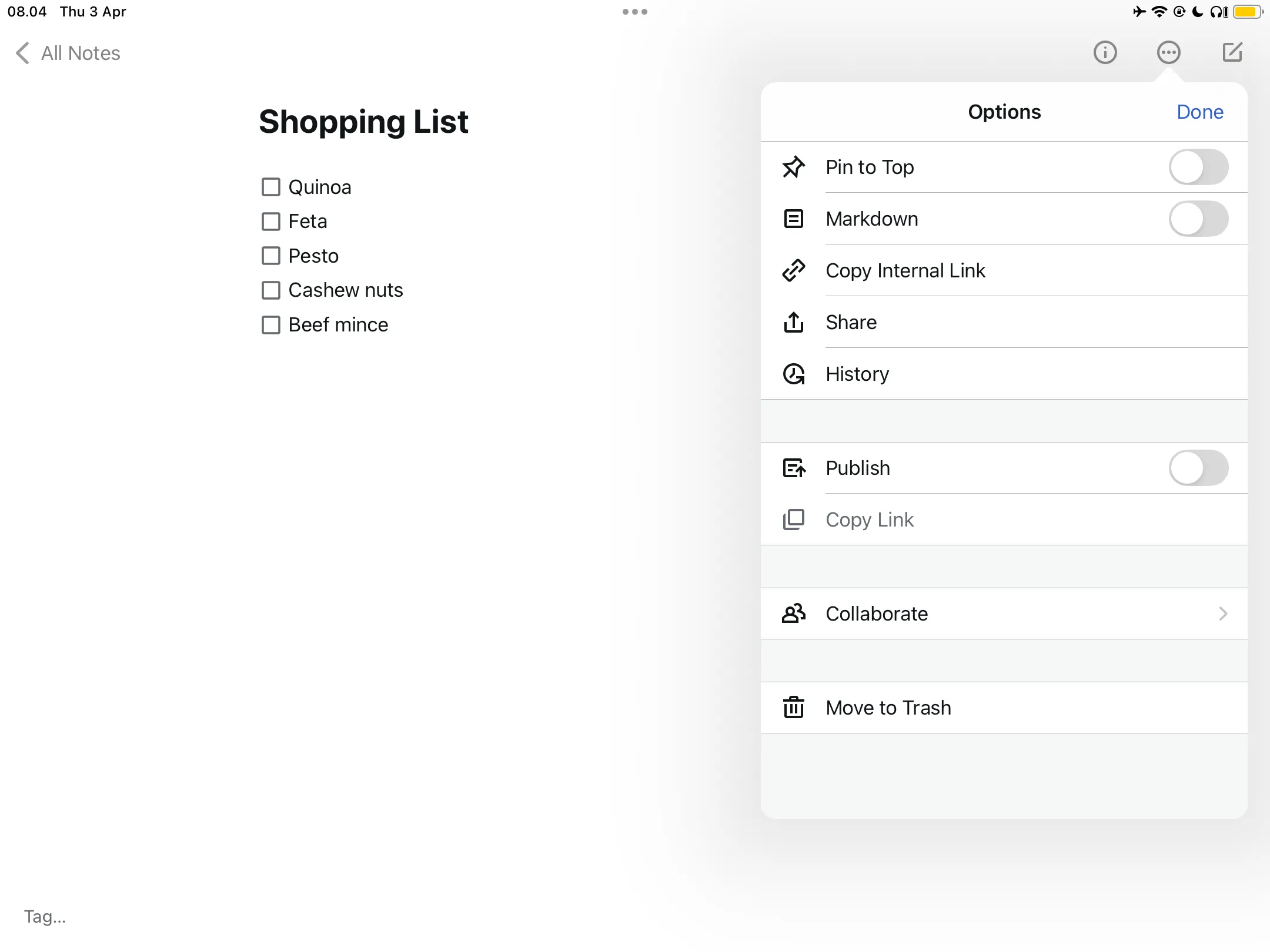 Giao diện ứng dụng Simplenote đơn giản với danh sách ghi chú và tùy chọn checklist
Giao diện ứng dụng Simplenote đơn giản với danh sách ghi chú và tùy chọn checklist
Không giống hầu hết các ứng dụng khác, bạn không thể sử dụng tài khoản mạng xã hội để đăng nhập vào Simplenote. Thay vào đó, bạn sẽ phải tự tạo một tài khoản riêng. Mặc dù mất nhiều thời gian hơn một chút so với các ứng dụng khác, Simplenote ít nhất đảm bảo mức độ bảo mật tốt cho người dùng.
Tải xuống: Simplenote cho iOS | Android (Miễn phí)
Trước đây, chúng ta thường nghĩ rằng để có một ứng dụng ghi chú tốt, cần phải bỏ ra một khoản phí nhất định. Tuy nhiên, thực tế đã chứng minh điều ngược lại: những ứng dụng ghi chú hiệu quả và đáng tin cậy nhất lại hoàn toàn miễn phí. Chúng không có những cửa sổ pop-up phiền toái hay hạn chế tính năng, mà thay vào đó là trải nghiệm ghi chú mượt mà và đáng tin cậy. Hy vọng với danh sách ứng dụng ghi chú miễn phí này, bạn đã tìm được công cụ phù hợp để nâng cao hiệu suất làm việc và học tập của mình. Hãy thử trải nghiệm và chia sẻ ứng dụng ghi chú yêu thích của bạn trong phần bình luận bên dưới nhé!


